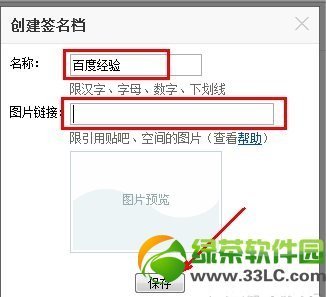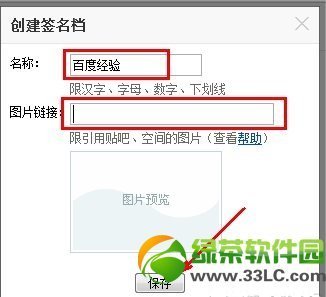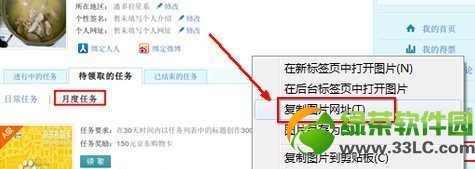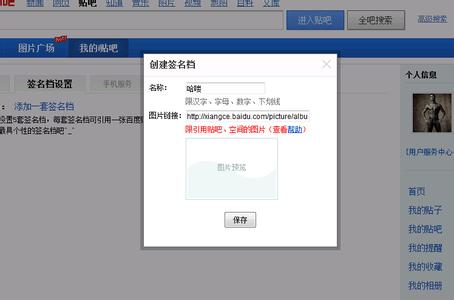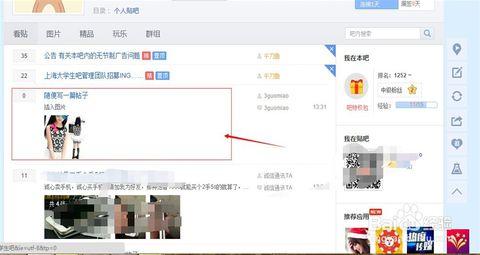简单的几步,教你做出漂亮的百度贴吧签名档~~
本篇经验主要是人物签名档的制作,根据过程,可举一反三,制作不同的签名档
如何用PS制作贴吧签名档――工具/原料装有Photoshop软件的PC机 这里用的是Photoshop CS6 版本
制作签名档所需要的图片素材(本例需要一张人物图像,一张符合人物色调的溶图素材,会在下面附上)
如何用PS制作贴吧签名档――方法/步骤如何用PS制作贴吧签名档 1、
素材:一张人物图像,一张符合人物色调的溶图素材
如何用PS制作贴吧签名档 2、
打开Photoshop软件,新建一个文件。
由于百度贴吧签名档的极限尺寸是200像素x500像素,所以在开始的时候将图片尺寸设为400像素x1000像素,以方便编辑。在签名档制作完毕时再将图片尺寸改为200像素x500像素。
如何用PS制作贴吧签名档 3、
打开两张素材图片,如图,画红线的文件窗口即为两张素材
如何用PS制作贴吧签名档_贴吧签名档尺寸
如何用PS制作贴吧签名档 4、
单击左边栏的“矩形选框”工具,用鼠标拖拽,选中整张图片。
如何用PS制作贴吧签名档 5、
选好后单击左边栏的“移动工具”然后用鼠标左键点住图片,按照图中箭头的方向,拖到刚刚新建的空白图像文件中。
如法炮制,将另外一张溶图素材也拖到新建好的空白图像文件中。
如何用PS制作贴吧签名档 6、
将窗口切换到已经有两张图片素材的“半成品”签名档中,可以在“图层”选项卡中看到两个新的图层。
打开“编辑”菜单,单击“自由变换选项,对这两个图层进行自由变换。
这一操作也可以通过快捷键“Ctrl+T”来实现
如何用PS制作贴吧签名档_贴吧签名档尺寸
如何用PS制作贴吧签名档 7、
背景素材可以通过鼠标拖拽,变换到与背景一样大小。
然后选择人物图层(注意这里在变换图像大小时要单击一下上边栏的小锁链,锁定长宽比,以避免人物变形),将其调整到合适的大小,合适的位置。
如何用PS制作贴吧签名档 8、
选择左边栏的钢笔工具,勾出人物的大致轮廓,如图中箭头所指
然后单击上面的“选区”按钮,建立选区
选择羽化半径为25像素
如何用PS制作贴吧签名档_贴吧签名档尺寸
如何用PS制作贴吧签名档 9、
在右下角“图层选项卡中选中人物所在图层,然后单击“添加蒙版”图标,即可遮住不需要的部分。效果如下图所示
如何用PS制作贴吧签名档_贴吧签名档尺寸
如何用PS制作贴吧签名档 10、
右键单击人物所在图层,然后点击“复制图层”,即可得到一个相同的图层
如何用PS制作贴吧签名档 11、
对新复制的图层进行自由变换,调整其大小和位置,最后调整不透明度和填充都为70%,得到下图所示的效果
如何用PS制作贴吧签名档_贴吧签名档尺寸
如何用PS制作贴吧签名档 12、
添加文字
单击左边栏的文字工具,输入想要添加的文字。你可以多建立几个文本框,让文字排列出不同的形态。
在右边的“字符”选项卡中调整文字的大小字体等参数,然后在“图层”选项卡中调整文字图层的不透明度为85%。
这样,一个基本的签名档就成型啦
如何用PS制作贴吧签名档 13、
最后,修改图像尺寸
在“图像”菜单中单击“图像大小”,调整图像尺寸为“200像素x500像素”
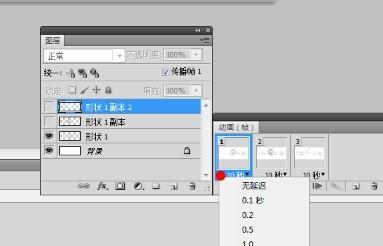
然后将像存储为jpeg格式,就可以上传到百度贴吧作签名档啦
如何用PS制作贴吧签名档_贴吧签名档尺寸
如何用PS制作贴吧签名档――签名档成品参考1如何用PS制作贴吧签名档 1、
本条经验只是提供了一个制作的方法,其实我们还可以添加很多素材,让签名档更加精致。
这里放两个小编做的签名档,权当抛砖引玉之用,相信大家能够做出更好的签名档O(∩_∩)O~
如何用PS制作贴吧签名档 2、
所用到的素材
如何用PS制作贴吧签名档_贴吧签名档尺寸
如何用PS制作贴吧签名档――签名档成品参考2如何用PS制作贴吧签名档 1、
另外一个成品参考
如何用PS制作贴吧签名档_贴吧签名档尺寸
如何用PS制作贴吧签名档 2、
所用到的素材
如何用PS制作贴吧签名档_贴吧签名档尺寸
如何用PS制作贴吧签名档――注意事项每做几步保存一次是好习惯哦~
百度贴吧签名档的极限尺寸是200像素x500像素,不能超过这个了~~
当改变图像尺寸的时候,可以点“锁定长宽比”按钮来避免图像变形
 爱华网
爱华网